1、第一步,使用工具栏中的直线工具(如图2),先画一条长为70的直线(如图3)

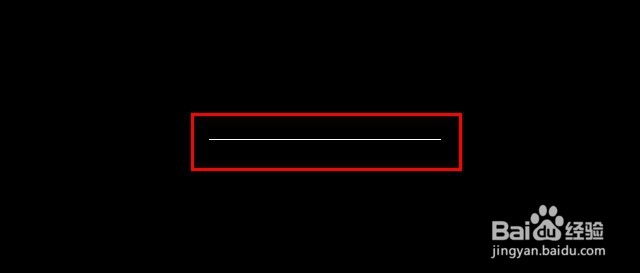
2、第二步,使用定数等分工具,把这条直线等分6等分,等分工具快捷键为DIV,步骤(如图4),(如图5),把直线分成了6等分(如图6)所示。


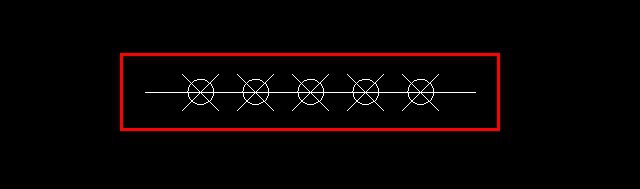
3、第三步,使用工具栏多段线工具(如图7)在“指定起点”指定下一个点(如图8)提示下输入A,在依宏氽墓指定圆弧的端点提示下输入D(如图9)就开始绘制圆弧的方向(如图10)

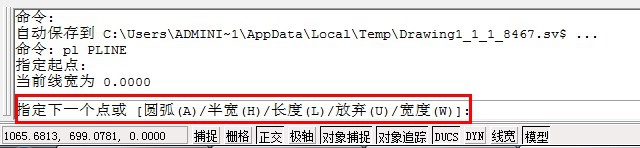
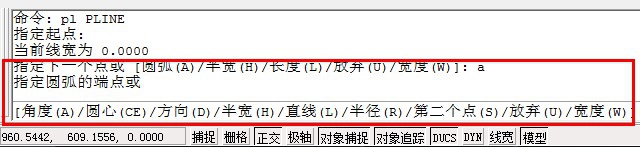
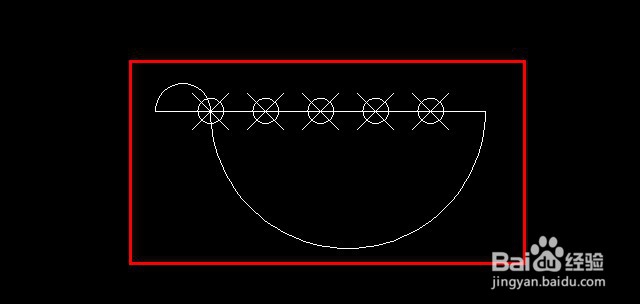
4、第四步,重复上面多段线画弧的操作,完成圆弧的绘制(如图11)
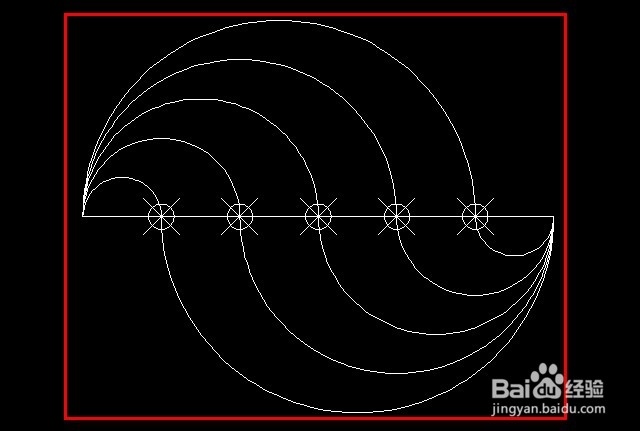
5、第五步,选择工具栏圆的工具(如图12),捕捉直线的中心点绘制一个圆(如图13)

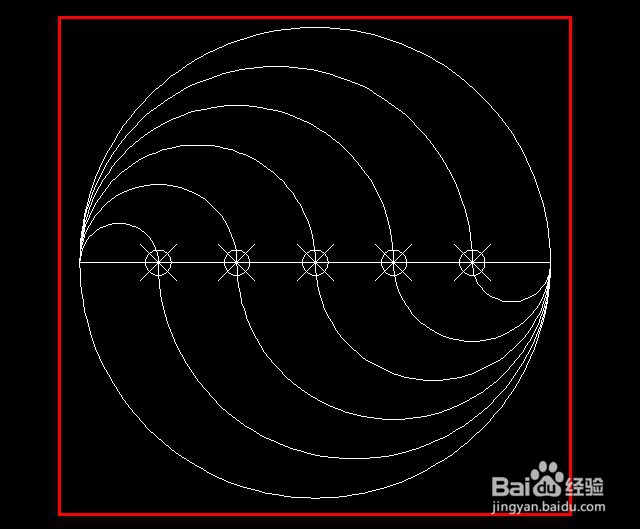
6、第六步,使用删除工具(如图14),删除辅助直线及点(如图15)


